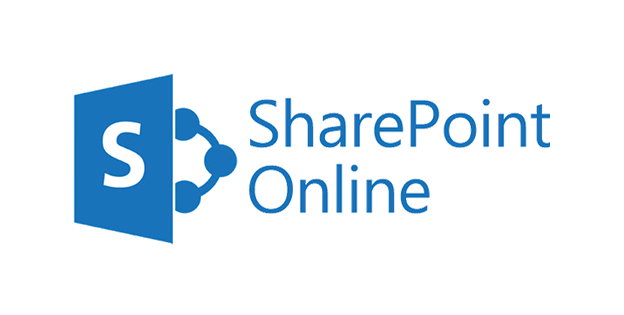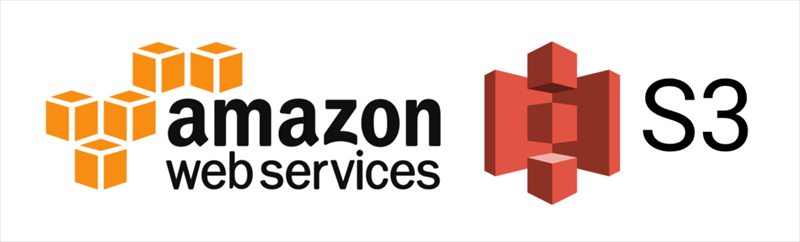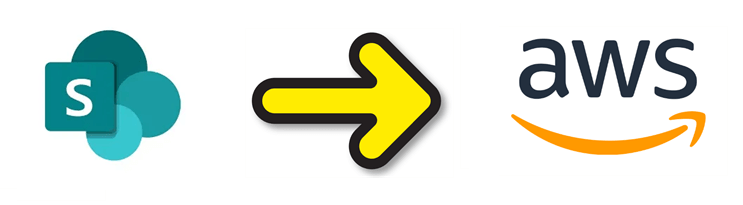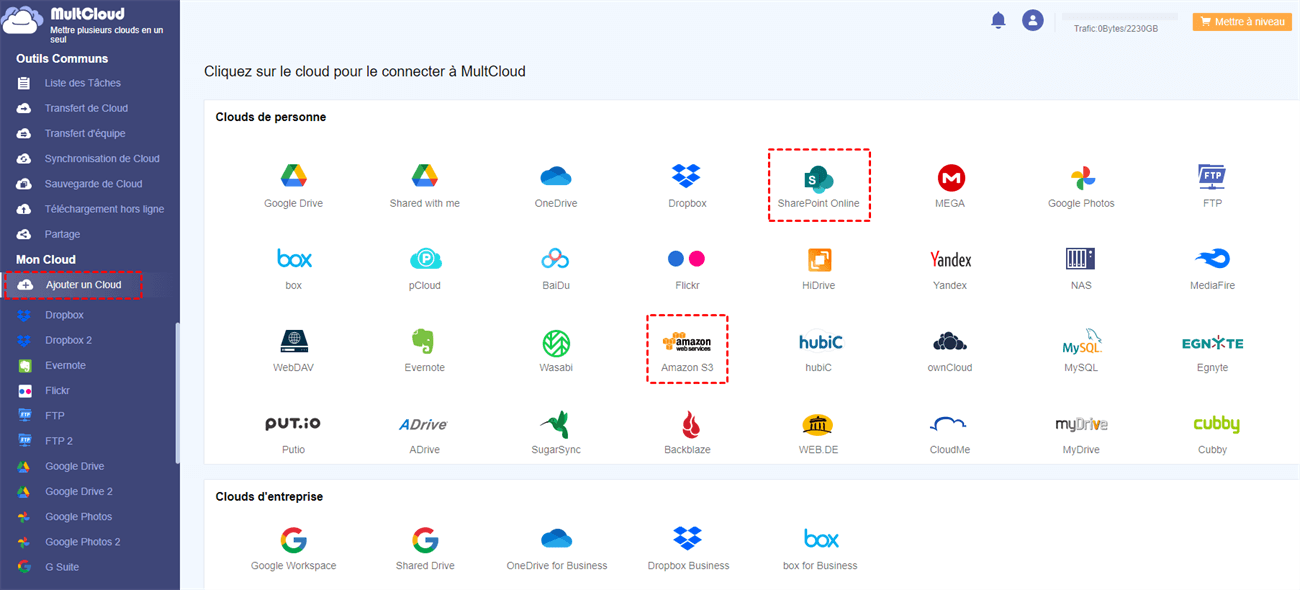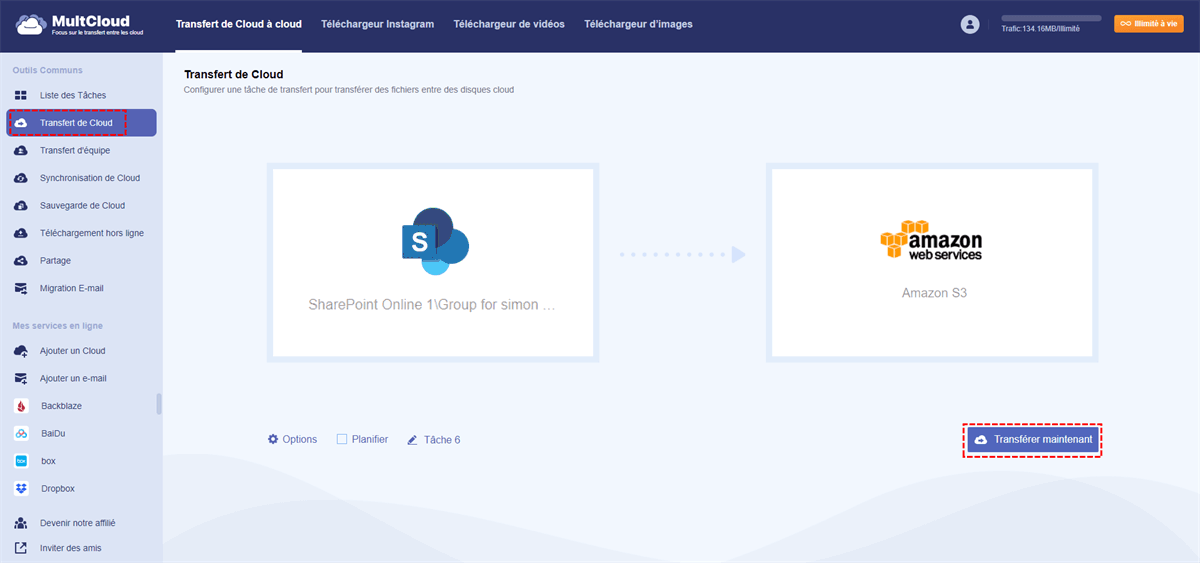Recherche rapide :
Cas d'Utilisateur : Comment Migrer SharePoint vers AWS ?
Bonjour ! Nous disposons d'une grande quantité de données sur notre site SharePoint Online, environ 6 To réparties dans différentes bibliothèques utilisées par environ 300 personnes. Une grande partie de ces données peut être compressée et transférée vers AWS S3/Glacier pour un stockage économique et durable.
Cependant, je ne trouve pas de moyen simple et rapide de transférer toutes ces données directement de SharePoint vers AWS sans avoir à les télécharger par blocs depuis SharePoint, les compresser avec WinRAR, puis les transférer à nouveau vers AWS. Quelqu'un aurait-il des outils à recommander pour cela ? Merci !
- Une question sur Spiceworks
Pourquoi Migrer SharePoint vers AWS ?
Lancé par Microsoft Office, SharePoint est un service de collaboration fiable et intelligent pour les entreprises. Il vise à faciliter l'accès aux documents et fichiers critiques. Il offre également une collaboration fluide entre les équipes et améliore la productivité et l'efficacité, même en télétravail.
AWS, également connu sous le nom d'Amazon S3, est un service de stockage cloud professionnel permettant aux utilisateurs de stocker différents types de fichiers, tels que des documents, des vidéos, des fichiers musicaux, etc. Grâce à ce service, les utilisateurs peuvent accéder à leurs fichiers dès lors qu'ils disposent d'une connexion internet.
Bien que SharePoint soit un excellent service cloud, AWS fonctionne mieux dans le contenu suivant et certains pourraient avoir besoin de migrer SharePoint vers Amazon S3 :
- Durabilité des Données. AWS est conçu pour une durabilité des données proche de 100 %. Autrement dit, grâce à ce niveau de durabilité, les utilisateurs peuvent stocker 10 000 000 d'objets sur Amazon S3, et un seul objet peut être perdu tous les 10 000 ans.
- Création et Sauvegarde Automatiques de Copies. Amazon S3 est capable de créer et de stocker des copies de toutes les données téléchargées sur plusieurs systèmes. Il protège également vos données contre les pannes, les menaces et les erreurs.
Cependant, comment transférer SharePoint vers AWS sans téléchargement ni chargement ? Nous allons vous présenter la méthode dans la partie suivante.
Comment Migrer SharePoint vers AWS sans Téléchargement ?
Le moyen le plus rapide de transférer des données de SharePoint Online vers AWS est d'utiliser MultCloud, un service de transfert cloud pratique et intelligent. MultCloud offre aux utilisateurs une plateforme spécialisée pour gérer plusieurs services cloud et permet une migration de données directe et fluide.
MultCloud prend en charge de nombreux clouds populaires, tels qu'Amazon S3, SharePoint Online, Google Drive, Google Photos, OneDrive, Dropbox, Flickr, MEGA, pCloud, SugarSync, etc. MultCloud ne limite pas le nombre de services/comptes cloud que vous pouvez ajouter ; les utilisateurs peuvent donc ajouter autant de clouds qu'ils le souhaitent.
Pourquoi utiliser MultCloud ? Voici quelques avantages à migrer SharePoint vers AWS via ce service :
- Vitesse de transfert inégalée. Si vous avez un grand nombre de fichiers à migrer, MultCloud est votre premier choix, car il offre une vitesse de transfert exceptionnelle, même pour les fichiers volumineux.
- Transfert partiel. En tant qu'outil professionnel de migration de stockage cloud, MultCloud vous permet de transférer des données partielles entre clouds. De plus, en activant la fonction « Filtre », les utilisateurs peuvent identifier rapidement et facilement les fichiers portant certaines extensions.
- Transfert hors ligne. Contrairement à ses concurrents, MultCloud dépend du trafic de données pour transférer des données entre clouds. Autrement dit, dès que vous lancez la tâche de transfert, MultCloud peut l'exécuter en arrière-plan, même en cas de panne de l'ordinateur.
- Transfert automatique. Vous avez le choix entre quatre options pour transférer des fichiers entre services cloud automatiquement : à heure fixe, quotidiennement, hebdomadairement et mensuellement.
Suivez les étapes ci-dessous pour apprendre à migrer SharePoint vers AWS.
Étape 1 : Créez gratuitement un compte MultCloud sur le web. Vous pouvez également vous connecter directement avec votre compte Google ou Facebook.
Étape 2 : Cliquez sur « Ajouter un Cloud » dans la barre de navigation de gauche. Vous verrez alors quels services cloud sont pris en charge par MultCloud. Appuyez ensuite sur l'icône du cloud à ajouter. Suivez ensuite les instructions. Ajoutez SharePoint Online et Amazon S3.
Étape 3 : Cliquez sur le bouton « Transfert de Cloud » dans la barre de navigation de gauche. Sélectionnez ensuite les données SharePoint Online à déplacer comme répertoire source et AWS comme répertoire cible. Cliquez ensuite sur « Transférer maintenant » pour lancer la migration.
Comme pour la migration de SharePoint vers AWS, vous pouvez transférer un bucket S3 vers un autre compte via MultCloud. Il vous suffit de modifier le répertoire source. D'autres fonctionnalités utiles sont disponibles en cliquant sur le bouton Options :
- Notification par E-mail. En activant cette fonctionnalité, vous pouvez éteindre votre ordinateur après le lancement du transfert. Une fois la tâche terminée, vous recevrez un e-mail vous informant de sa fin.
- Options de Transfert. Vous pouvez supprimer tous les fichiers sources une fois le transfert terminé. Vous pouvez également conserver tous les fichiers transférés dans un seul dossier afin de vérifier leur bon transfert.
- Filtre. Vous pouvez l'utiliser pour sélectionner les types de fichiers que vous souhaitez transférer depuis SharePoint. Profitez-en !
- Déverrouiller toutes les fonctionnalités premium. Pour profiter de toutes les fonctionnalités avancées, comme le filtre, la planification, etc., passez à un forfait MultCloud premium.

- Partage Intelligent : Partager des fichiers cloud en mode public, privé ou source.
- Déplacement en Un Clic : Transfert, synchronisation et sauvegarde rapides des données entre clouds.
- Archivage des E-mails : Protéger les e-mails vers d'autres clouds ou disques locaux.
- Téléchargement à Distance : Sauvegarder efficacement les fichiers web dans les clouds via une URL.
- Enregistrer les pages Web au format PDF/PNG : Conserver les pages Web localement ou en ligne.
- Sécurité : Protections permanentes des autorisations AES 256 bits et OAuth.
- Simplicité : Accéder et gérer à tous les clouds depuis un seul emplacement avec une seule connexion.
- Étendu :30+ clouds et services sur site sont pris en charge.
Astuce Bonus : Comment Gérer Plusieurs Clouds via MultCloud ?
Comme mentionné précédemment, MultCloud permet aux utilisateurs de gérer plusieurs services cloud depuis un seul et même endroit. Après avoir ajouté les services cloud que vous utilisez, vous pouvez accéder à différents clouds en un seul clic. De plus, vous pouvez utiliser de nombreuses fonctionnalités de base accessibles sur le site web officiel de chaque cloud. Par exemple, vous pouvez transférer un dossier sur Google Photos, partager un fichier sur Dropbox, télécharger des photos depuis Flickr, etc.
En attendant, si vous souhaitez synchroniser ou sauvegarder des données d'un cloud à un autre, MultCloud peut le faire efficacement. Voici quelques détails :
- Sauvegarde de Cloud. MultCloud permet aux utilisateurs de migrer des fichiers d'un cloud à un autre en toute simplicité. La fonction de restauration garantit la sécurité des données : les fichiers peuvent être récupérés facilement et gratuitement, à condition d'avoir été sauvegardés sur un autre cloud via MultCloud.
- Téléchargement hors ligne. Si vous souhaitez télécharger ou téléverser des fichiers ou des vidéos à partir d'URL, de fichiers torrent et de liens magnétiques, cette fonctionnalité est efficace. Par exemple, vous pouvez télécharger directement sur OneDrive.
- Synchronisation de Cloud. Si vous avez des difficultés à synchroniser les services de stockage cloud, MultCloud peut vous aider grâce à neuf modèles de synchronisation pratiques. Parmi eux, la synchronisation en miroir, la synchronisation cumulative, la synchronisation de déplacement, la synchronisation en temps réel, etc.
Conclusion
Voilà comment migrer SharePoint vers AWS sans téléchargement ni téléversement. Quoi qu'il en soit, MultCloud est un service de transfert cloud à cloud GRATUIT qui vous permet de transférer vos données d'un cloud à l'autre facilement et rapidement. Il offre 5 Go de trafic de données par mois gratuitement, que vous pouvez utiliser pour transférer vos données d'un cloud à l'autre. Si cela vous semble insuffisant, vous pouvez mettre à niveau votre compte.
Clouds supportés par MultCloud
-
Google Drive
-
Google Workspace
-
OneDrive
-
OneDrive for Business
-
SharePoint
-
Dropbox
-
Dropbox Business
-
MEGA
-
Google Photos
-
iCloud Photos
-
FTP
-
box
-
box for Business
-
pCloud
-
Baidu
-
Flickr
-
HiDrive
-
Yandex
-
NAS
-
WebDAV
-
MediaFire
-
iCloud Drive
-
WEB.DE
-
Evernote
-
Amazon S3
-
Wasabi
-
ownCloud
-
MySQL
-
Egnyte
-
Putio
-
ADrive
-
SugarSync
-
Backblaze
-
CloudMe
-
MyDrive
-
Cubby